Managed – FPT Database Engines
-
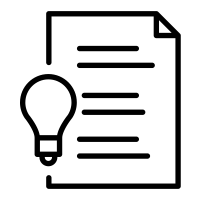 Concepts
Concepts
-
 Initial Setup
Initial Setup
-
 Pre- requirement
Pre- requirement
-
 Hướng dẫn chi tiết (Tutorials)
Hướng dẫn chi tiết (Tutorials)
-
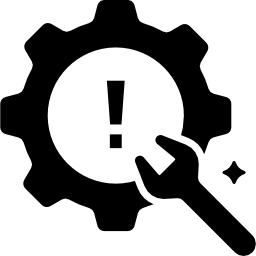 Troubleshooting
Troubleshooting
-
 Các câu hỏi thường gặp (FAQs)
Các câu hỏi thường gặp (FAQs)
Chức năng Lập lịch báo cáo tự động (Report Schedules) cho phép người dùng tạo, quản lý và theo dõi lịch trình tự động gửi báo cáo về các hoạt động backup (sao lưu dữ liệu) của cụm cơ sở dữ liệu theo khoảng thời gian tùy chọn. Thay vì phải truy cập hệ thống để xuất báo cáo thủ công, người dùng có thể thiết lập lịch trình để hệ thống tự động gửi báo cáo định kỳ tới các địa chỉ email đã định trước. Báo cáo được gửi dưới dạng tệp CSV.
1 - Truy cập và xem danh sách lịch trình
* Lưu ý quan trọng về quyền truy cập: Để có thể truy cập chức năng lập lịch xuất báo cáo, tài khoản người dùng phải được cấp quyền truy cập menu Advanced Features và chức năng Report Schedules. Hãy liên hệ với quản trị viên để xin cấp quyền nếu bạn không thể thực hiện các thao tác này.
Người dùng chọn Database Platform trên thanh menu rồi chọn menu Advanced Features để mở màn hình Advanced Features.
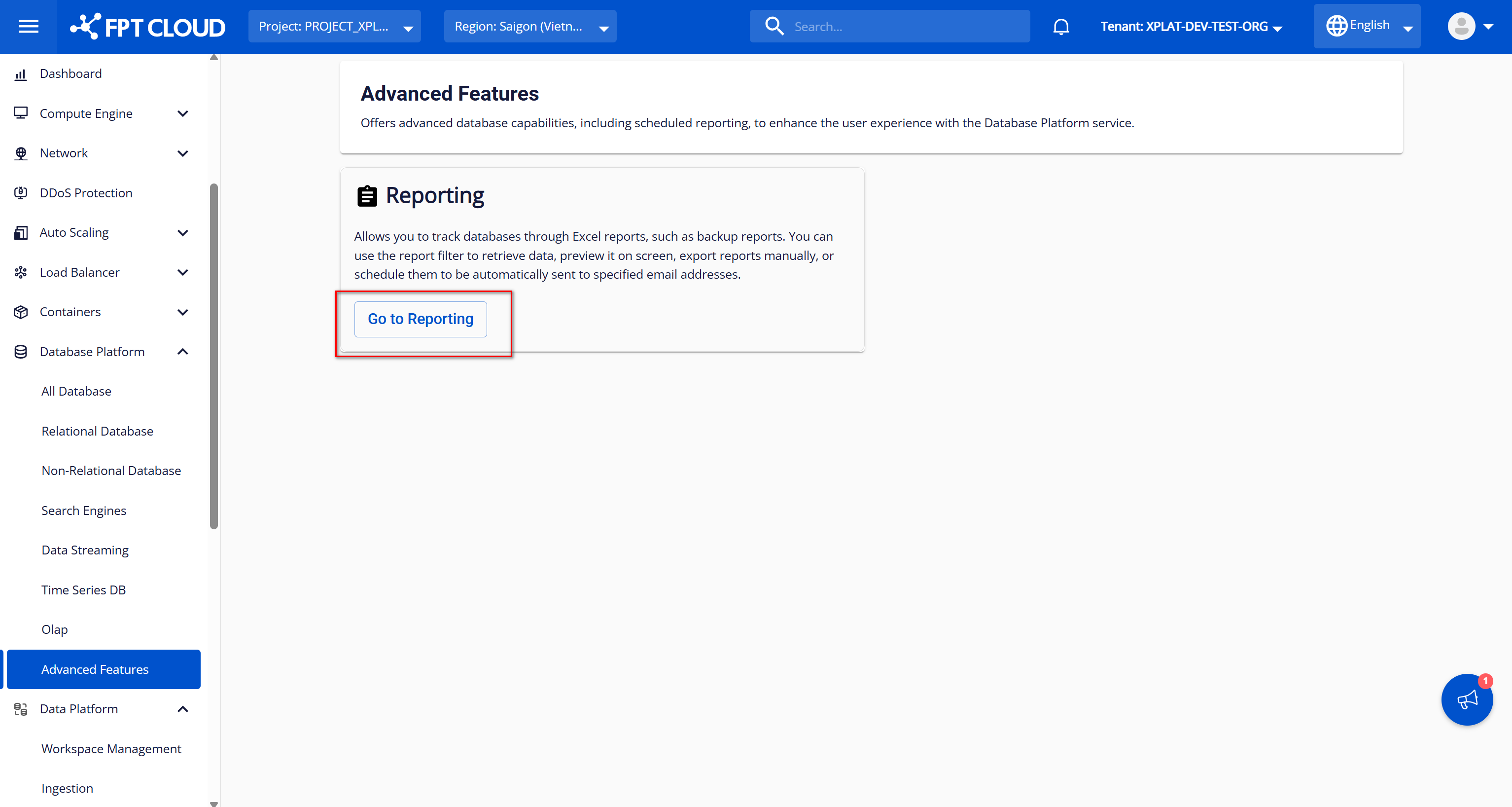
Tại màn hình Advanced Features, tiếp tục click button Go to Reporting để mở màn hình Reporting. Khi giao diện Reporting hiển thị, chọn tab Report Schedules để xem danh sách các lịch trình báo cáo hiện có. Trong trường hợp chưa tạo lịch trình nào danh sách sẽ hiển thị Nothing Found.
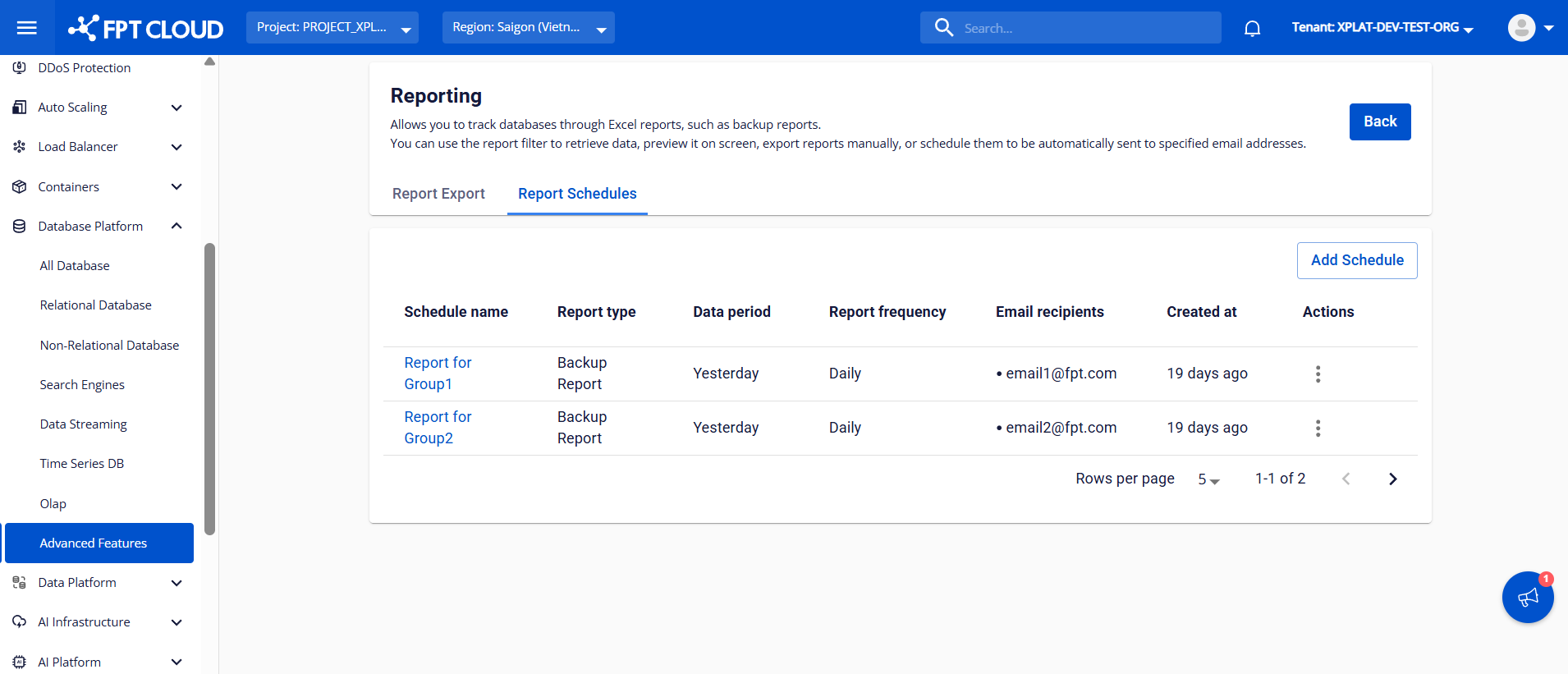
Các thông tin hiển thị của từng lịch trình bao gồm:
| Tên cột | Mô tả |
|---|---|
| Schedule name | Tên của lịch trình |
| Report type | Loại báo cáo (ví dụ: Backup Report) |
| Data period | Khoảng thời gian dữ liệu được lấy cho mỗi báo cáo (ví dụ: Yesterday, Last 7 Days, Last 30 Days, Last Month) |
| Report frequency | Tần suất gửi báo cáo (ví dụ: Daily, Weekly, Monthly) |
| Email recipients | Danh sách các địa chỉ email sẽ nhận báo cáo |
| Created at | Thời điểm lịch trình được tạo |
| Action | Các tùy chọn để chỉnh sửa (Edit) hoặc xóa (Delete) lịch trình |
2 – Tác động lên một lịch trình
* Lưu ý quan trọng về quyền truy cập: Để có thể tác động (thêm/sửa/xoá) một lịch trình xuất báo cáo, tài khoản người dùng phải được cấp quyền thêm/sửa/xoá lịch trình. Hãy liên hệ với quản trị viên nếu bạn không thể thực hiện các thao tác này.
Action 1: Tạo một lịch trình báo cáo mới
Tại màn hình Report Schedules, nhấn vào nút Add Schedule ở góc trên cùng bên phải để mở màn hình Add a Report Schedule.
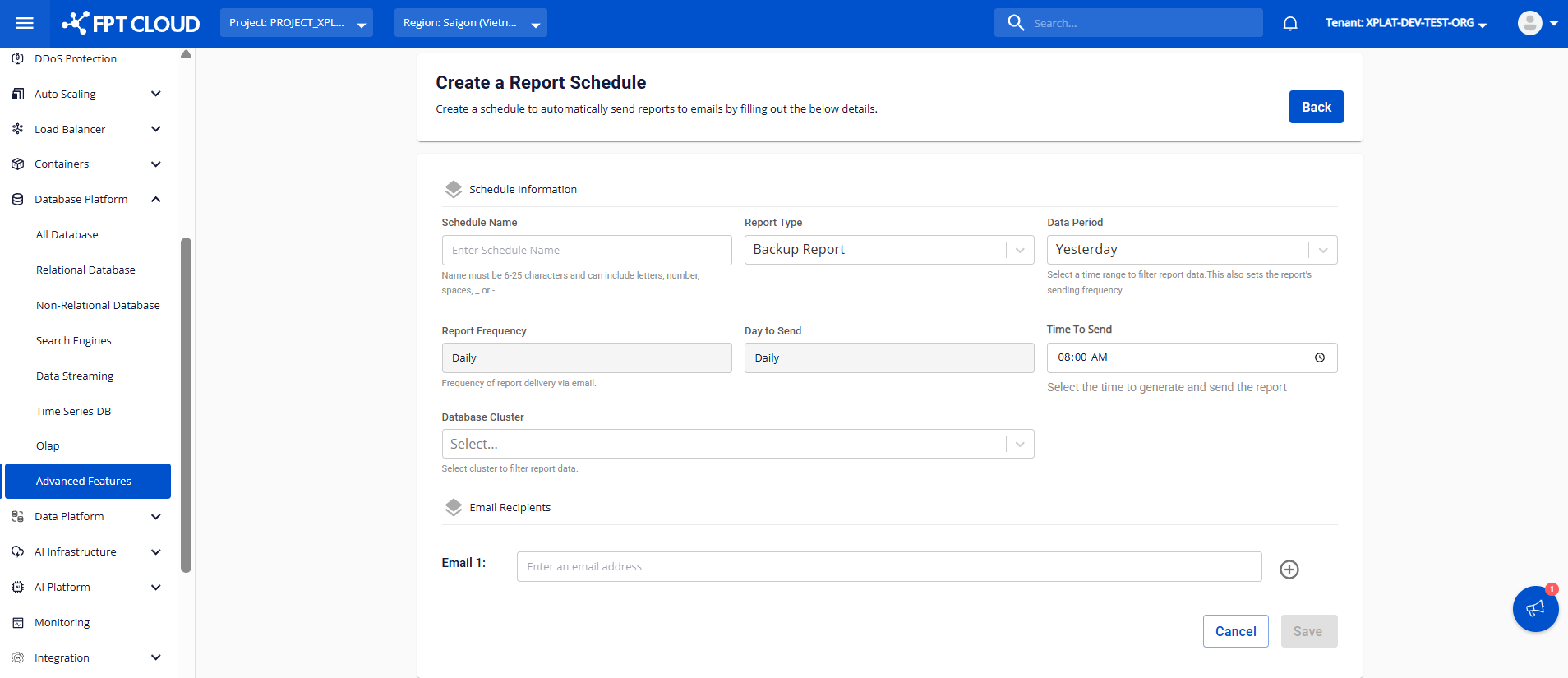
Nhập thông tin cấu hình cho lịch trình:
1. Schedule Name: Nhập tên cho lịch trình. Tên này nên mô tả rõ ràng mục đích của lịch trình, có độ dài tối đa 25 ký tự, tối thiểu 6 ký tự và chỉ được bao gồm các chữ cái trong bảng chữ cái tiếng Anh, chữ số, dấu cách, dấu gạch dưới (_) và dấu gạch ngang (-). Ví dụ: Report_for_group1, Report for group 2.
-
Nếu nhập giá trị có độ dài ít hơn 6 ký tự, hiển thị thông báo lỗi: Schedule Name length must be at least 6 characters long.
-
Nếu nhập giá trị có độ dài lớn hơn 25 ký tự, hiển thị thông báo lỗi: Schedule Name length must be less than or equal to 25 characters long.
-
Nếu nhập giá trị chứa các ký tự không được phép, hiển thị thông báo lỗi: Schedule Name with value {giá_trị_đã_nhập} fails to match the name pattern.
2. Report Type: Chọn loại báo cáo cần sử dụng trong danh sách có sẵn. Hiện tại mới chỉ cung cấp báo cáo cho dịch vụ backup nên danh sách lựa chọn chỉ có 1 giá trị là Backup Report và mặc định chọn giá trị này. Khi cung cấp các loại báo cáo khác sẽ bổ sung thêm giá trị.
3. Data Period: Chọn khoảng thời gian dữ liệu sẽ được lấy cho mỗi lần tạo báo cáo. Khi thay đổi giá trị của Data Period sẽ tự động thay đổi giá trị của trường Report Frequency và trường Day To Send theo từng trường hợp (xem mô tả tại từng trường). Danh sách lựa chọn bao gồm:
-
Yesterday: Lấy dữ liệu của ngày liền trước ngày hiện tại (current date - 1). VD: ngày thực hiện export là ngày 17/04/2025 thì dữ liệu xuất ra báo cáo là dữ liệu của ngày 16/04/2025.
-
Last 7 days: lấy dữ liệu của 7 ngày liền trước ngày hiện tại (từ (current date - 7) đến (current date -1)). VD: ngày thực hiện export là ngày 17/04/2025 thì dữ liệu xuất ra báo cáo là dữ liệu từ ngày 10/04/2025 đến ngày 16/04/2025
-
Last 30 days: lấy dữ liệu của 30 ngày liền trước ngày hiện tại (từ (current date - 30) đến (current date -1)). VD: ngày thực hiện export là ngày 17/04/2025 thì dữ liệu xuất ra báo cáo là dữ liệu từ ngày 18/03/2025 đến ngày 16/04/2025
-
Last month: lấy dữ liệu của tháng trước đó (lấy full tháng, từ ngày 1 đến ngày cuối tháng). VD: ngày thực hiện export là ngày 17/04/2025 thì dữ liệu xuất ra báo cáo là dữ liệu từ ngày 01/03/2025 đến ngày 31/03/2025
4. Report Frequency: Tần suất chạy lịch trình. Giá trị bao gồm Daily, Weekly và Monthly. Giá trị trường này thay đổi theo khoảng thời gian lấy dữ liệu (chọn trong trường Data Period):
-
Nếu Data Period chọn Yesterday thì Report Frequency hiển thị Daily (gửi báo cáo hàng ngày)
-
Nếu Data Period chọn Last 7 days thì Report Frequency hiển thị Weekly (gửi báo cáo hàng tuần)
-
Nếu Data Period chọn Last 30 days và Last Month thì Report Frequency hiển thị Monthly (gửi báo cáo hàng tháng)
5. Day To Send: Chọn ngày chạy lịch trình. Giá trị thay đổi theo khoảng thời gian lấy dữ liệu (chọn trong trường Data Period):
-
Nếu Data Period chọn Yesterday thì Day To Send hiển thị giá trị Daily (lịch trình chạy hàng ngày) và không được phép thay đổi.
-
Nếu Data Period chọn Last 7 days thì danh sách lựa chọn bao gồm các thứ trong tuần: Monday, Tuesday, Wednesday, Thursday, Friday, Saturday và Sunday (lịch trình sẽ chạy vào ngày được chọn trong tuần)
-
Nếu Data Period chọn Last 30 days và Last Month thì danh sách lựa chọn bao gồm các ngày trong tháng, từ 1 → 31 (lịch trình sẽ chạy vào ngày được chọn trong tháng). Nếu tháng nào đó không có ngày được chọn (ví dụ: chọn giá trị Day to Send là 31 nhưng tháng 2 chỉ có 28 ngày) thì lịch trình sẽ chạy vào ngày cuối cùng của tháng.
6. Time To Send: Chọn thời điểm chạy lịch trình trong ngày.
7. Database Cluster: Chọn các database cần lấy dữ liệu để xuất ra báo cáo, có thể lựa chọn nhiều database cùng lúc. Danh sách lựa chọn bao gồm:
-
Select All: chọn tất cả database trong danh sách.
-
Các database thuộc VPC người dùng đã chọn
8. Email Recipients: Nhập danh sách các địa chỉ email sẽ nhận báo cáo, đảm bảo nhập email chính xác để tránh thất lạc thông tin. Sử dụng button có dấu (+) để thêm và button có dấu (–) để bớt email khỏi danh sách.
-
Mỗi email phải tuân thủ định dạng chuẩn của email, bao gồm đầy đủ 3 phần theo thứ tự là: tên người dùng, dấu "@" và tên miền. Nếu nhập không đúng định dạng hiển thị thông báo lỗi: Email must be a valid email
-
Các email trong danh sách nhập không được trùng nhau. Nếu nhập email đã tồn tại thì hiển thị thông báo lỗi: This value is already in the list
* Lưu ý: Nếu không nhập giá trị đầy đủ và hợp lệ cho các thông số cấu hình trên, button Save sẽ bị disabled.
Sau khi điền đầy đủ thông tin, nhấn button Save để tạo lịch trình, hệ thống sẽ quay về màn hình danh sách với lịch trình vừa tạo được hiển thị trên đầu danh sách.
Đến thời điểm chạy đã cấu hình, lịch trình vừa tạo sẽ chạy, lấy dữ liệu theo đúng khoảng thời gian và các cụm cơ sở dữ liệu đã chỉ định và xuất ra file CSV để gửi về danh sách email đã đăng ký.
Action 2: Xem thông tin chi tiết của lịch trình
Tại màn hình Report Schedules, nhấn vào tên của một lịch trình để xem thông tin cấu hình của lịch trình và nhật ký tác động lên lịch trình đó.
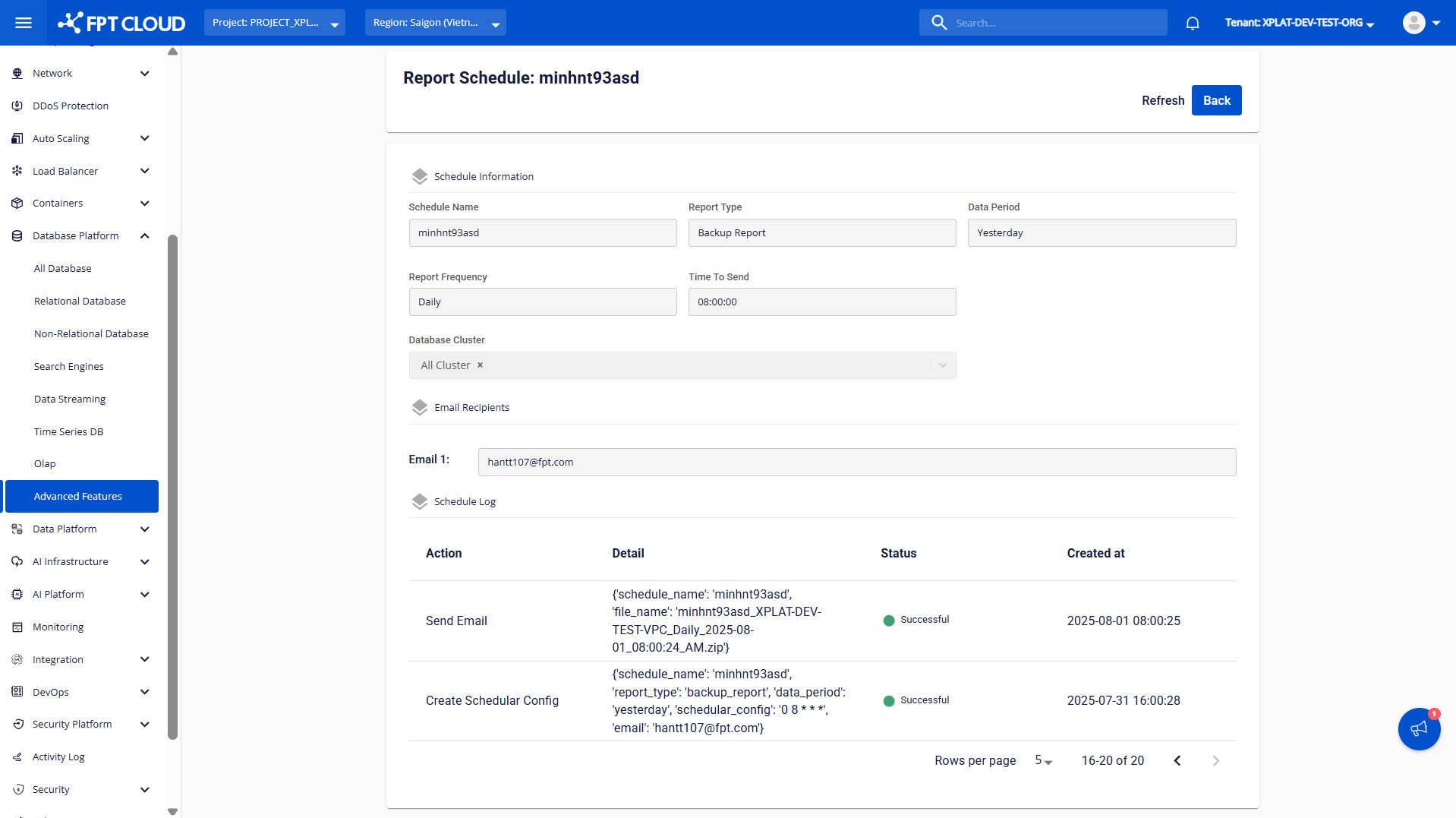
Thông tin hiển thị gồm:
-
Schedule Information và Email Recipients: hiển thị các cấu hình của lịch trình giống với khi tạo mới.
-
Schedule Log: Hiển thị nhật ký tác động và chạy lịch trình. Các thông tin hiển thị của từng log bao gồm:
| Tên cột | Mô tả |
|---|---|
| Action | Tên hành động |
| Detail | Mô tả chi tiết của hành động |
| Status | Trạng thái thực hiện hành động |
| Created at | Thời điểm thực hiện hành động |
Action 3: Chỉnh sửa lịch trình
Tại màn hình Report Schedules, nhấn vào dấu (…) trong cột action tương ứng với lịch trình cần sửa để hiển thị các action được tác động lên lịch trình:
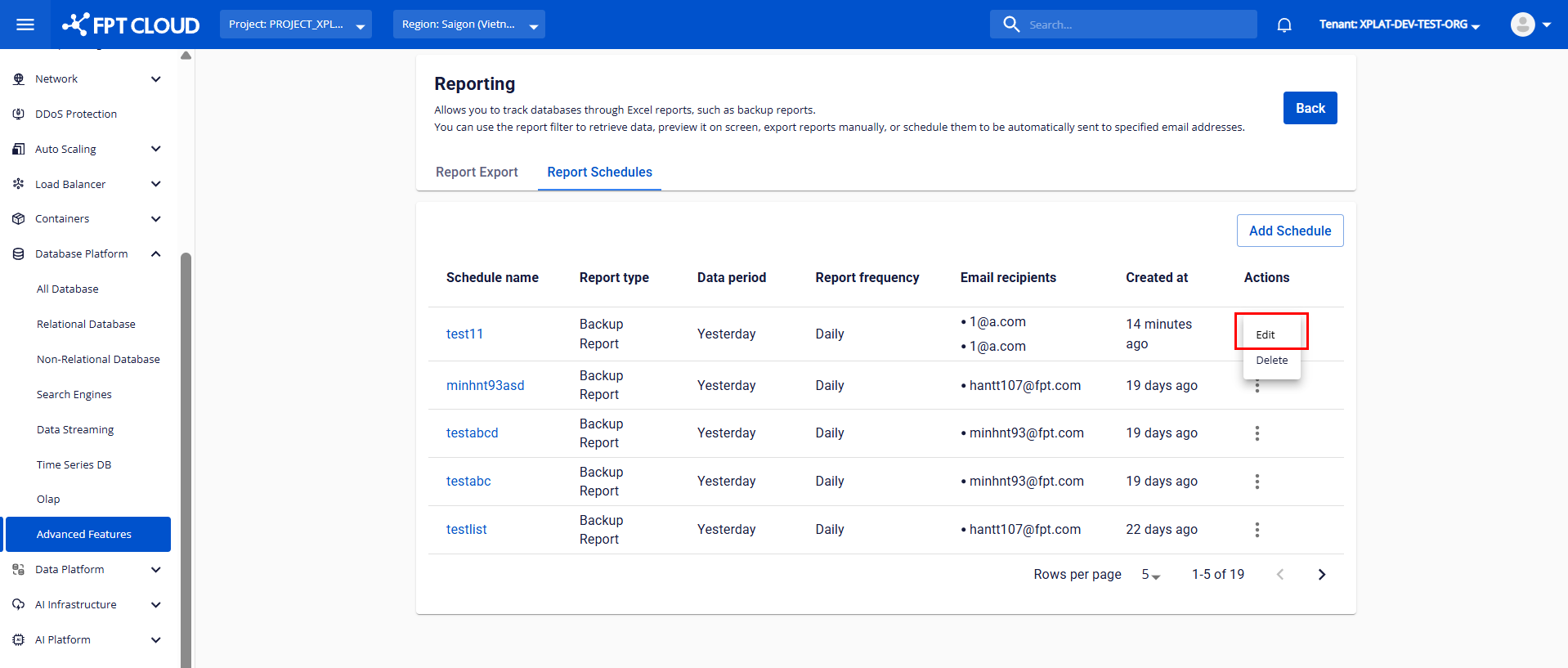
Chọn action Edit để vào màn hình chỉnh sửa thông tin cấu hình của lịch trình. Người dùng có thể cập nhật các thông tin tương tự như khi tạo mới. Sau khi điền đầy đủ thông tin, nhấn button Edit để lưu các thay đổi, hệ thống sẽ quay về màn hình danh sách với các thông tin đã được cập nhật cho lịch trình vừa sửa.
Action 4: Xóa lịch trình
Tại màn hình Report Schedules, nhấn vào dấu (…) trong cột action tương ứng với lịch trình cần xoá để hiển thị các action được tác động lên lịch trình:
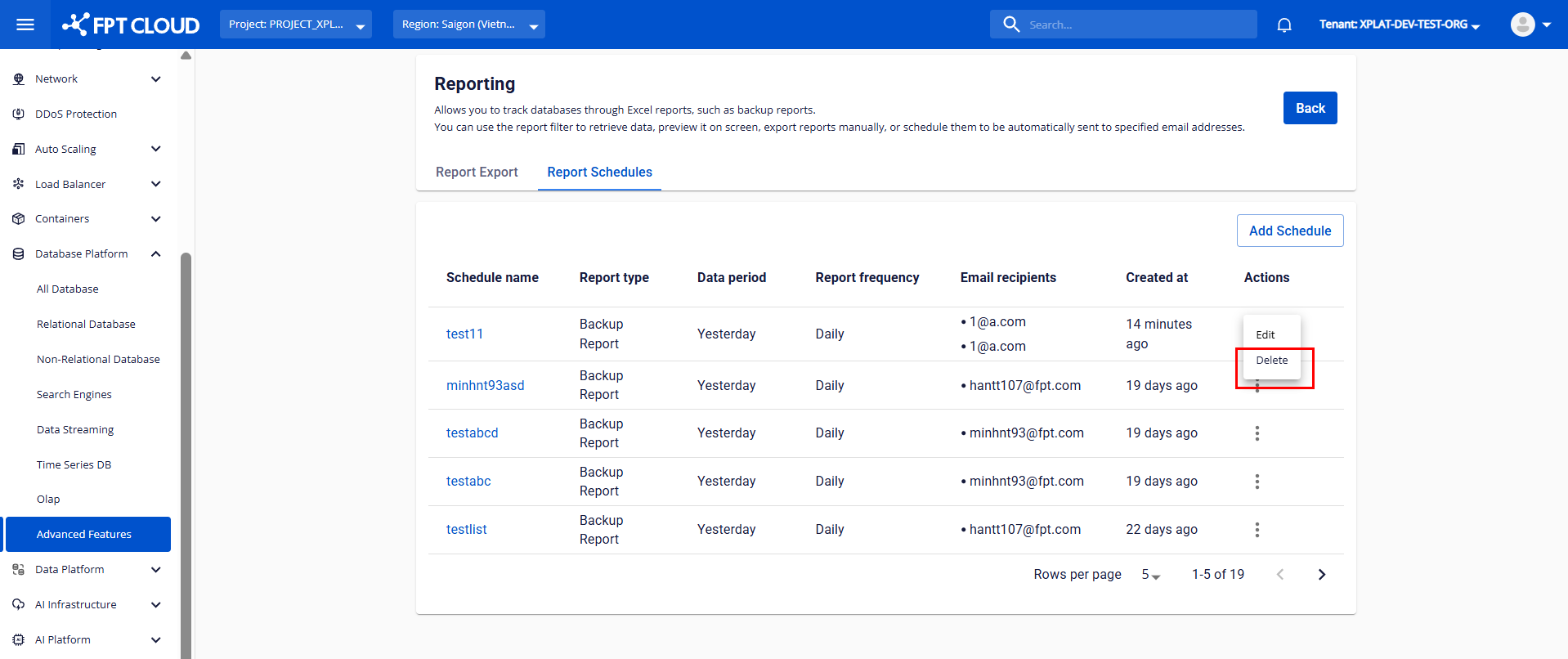
Chọn action Delete để thực hiện xoá lịch trình, hệ thống sẽ hiển thị một hộp thoại xác nhận:
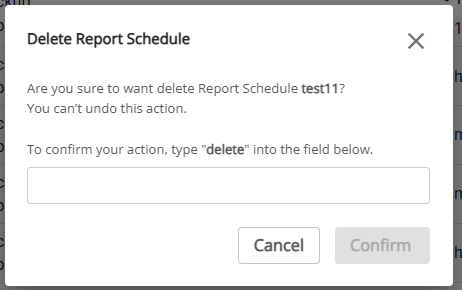
Nếu chắc chắn muốn xoá lịch trình, nhập chuỗi “delete” và nhấn button Confirm để xóa vĩnh viễn lịch trình.
* Lưu ý: Việc xoá lịch trình sẽ ngừng gửi báo cáo tới các email đã cấu hình.














